Tìm kiếm các tiến trình và ứng dụng đang chạy trên Windows bằng Task Manager có thể khó khăn. Để dễ dàng hơn, Windows cung cấp tùy chọn bật hộp tìm kiếm trong Task Manager.
Điều này cho phép bạn nhanh chóng tìm kiếm bất kỳ ứng dụng hoặc quy trình đang mở nào mà bạn cần mà không phải cuộn qua tất cả các mục trong danh sách. Mặc dù bạn sẽ cần tải xuống ứng dụng của bên thứ ba để kích hoạt ứng dụng này, nhưng việc này rất đơn giản và dễ dàng. Đây là cách thực hiện.
Cách cài đặt thanh tìm kiếm Task Manager trên Windows 11
Để kích hoạt tính năng hộp tìm kiếm trong Task Manager của bạn, hãy truy cập trang GitHub của ViVeTool và tải xuống ViVeTool-vx.x.x.zip. Sau khi tải xuống file zip này, hãy giải nén nội dung của file vào thư mục C:/ViVeTool trên máy tính của bạn.
Sau khi hoàn tất, hãy chạy Command Prompt với quyền admin. Hãy mở hộp thoại Run và nhập cmd, sau đó nhấn Ctrl + Shift + Enter trên bàn phím. Nếu UAC yêu cầu bạn cho phép, hãy nhấp vào Yes.
Khi bạn đang ở trong cửa sổ Command Prompt, hãy sao chép và dán lệnh sau rồi nhấn Enter:
C:\vivetool\vivetool /enable /id:39420424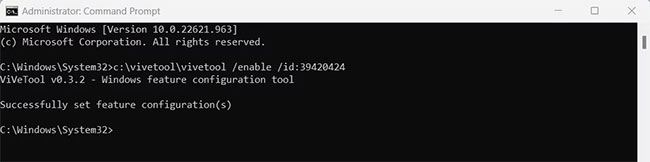
Thao tác này sẽ cài đặt công cụ trên hệ thống của bạn và đưa ra thông báo có nội dung: "Successfully set feature configuration (s)." (Tạm dịch: (Các) cấu hình tính năng đã được thiết lập thành công).
Khởi động lại máy tính để hoàn tất quá trình cài đặt. Sau khi khởi động lại, bạn sẽ thấy hộp tìm kiếm ở đầu cửa sổ Task Manager.
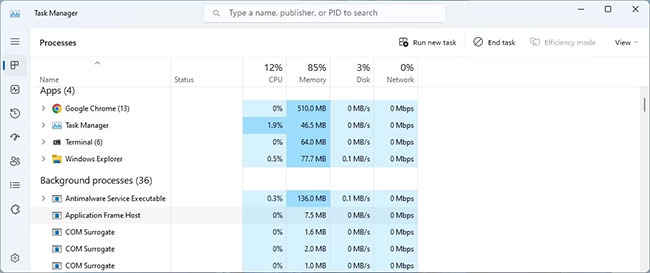
Với hộp tìm kiếm này, bạn có thể nhanh chóng tìm thấy bất kỳ tiến trình hoặc service nào đang chạy trên máy tính của mình.
Nếu bạn muốn tắt tính năng hộp tìm kiếm vì bất kỳ lý do gì, bạn cần chạy lệnh sau trong Command Prompt:
c:\vivetool\vivetool.exe /disable /id:37969115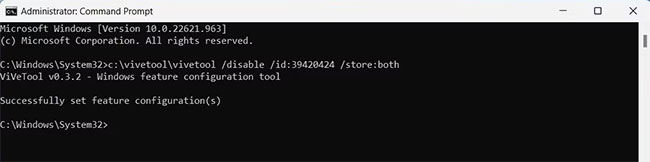
Sau khi thực hiện lệnh trên, hãy khởi động lại máy tính để áp dụng thay đổi.
Với hộp tìm kiếm Task Manager, bạn có thể dễ dàng tìm thấy các tác vụ và tiến trình nền. Thông qua hướng dẫn nhanh này, hy vọng bây giờ bạn đã hiểu cách kích hoạt hộp tìm kiếm và giúp quản lý hệ thống của bạn dễ dàng hơn.
 Công nghệ
Công nghệ  AI
AI  Windows
Windows  iPhone
iPhone  Android
Android  Học IT
Học IT  Download
Download  Tiện ích
Tiện ích  Khoa học
Khoa học  Game
Game  Làng CN
Làng CN  Ứng dụng
Ứng dụng 








 Windows 11
Windows 11  Windows 10
Windows 10  Windows 7
Windows 7  Windows 8
Windows 8  Cấu hình Router/Switch
Cấu hình Router/Switch 









 Linux
Linux  Đồng hồ thông minh
Đồng hồ thông minh  macOS
macOS  Chụp ảnh - Quay phim
Chụp ảnh - Quay phim  Thủ thuật SEO
Thủ thuật SEO  Phần cứng
Phần cứng  Kiến thức cơ bản
Kiến thức cơ bản  Lập trình
Lập trình  Dịch vụ công trực tuyến
Dịch vụ công trực tuyến  Dịch vụ nhà mạng
Dịch vụ nhà mạng  Quiz công nghệ
Quiz công nghệ  Microsoft Word 2016
Microsoft Word 2016  Microsoft Word 2013
Microsoft Word 2013  Microsoft Word 2007
Microsoft Word 2007  Microsoft Excel 2019
Microsoft Excel 2019  Microsoft Excel 2016
Microsoft Excel 2016  Microsoft PowerPoint 2019
Microsoft PowerPoint 2019  Google Sheets
Google Sheets  Học Photoshop
Học Photoshop  Lập trình Scratch
Lập trình Scratch  Bootstrap
Bootstrap  Năng suất
Năng suất  Game - Trò chơi
Game - Trò chơi  Hệ thống
Hệ thống  Thiết kế & Đồ họa
Thiết kế & Đồ họa  Internet
Internet  Bảo mật, Antivirus
Bảo mật, Antivirus  Doanh nghiệp
Doanh nghiệp  Ảnh & Video
Ảnh & Video  Giải trí & Âm nhạc
Giải trí & Âm nhạc  Mạng xã hội
Mạng xã hội  Lập trình
Lập trình  Giáo dục - Học tập
Giáo dục - Học tập  Lối sống
Lối sống  Tài chính & Mua sắm
Tài chính & Mua sắm  AI Trí tuệ nhân tạo
AI Trí tuệ nhân tạo  ChatGPT
ChatGPT  Gemini
Gemini  Điện máy
Điện máy  Tivi
Tivi  Tủ lạnh
Tủ lạnh  Điều hòa
Điều hòa  Máy giặt
Máy giặt  Cuộc sống
Cuộc sống  TOP
TOP  Kỹ năng
Kỹ năng  Món ngon mỗi ngày
Món ngon mỗi ngày  Nuôi dạy con
Nuôi dạy con  Mẹo vặt
Mẹo vặt  Phim ảnh, Truyện
Phim ảnh, Truyện  Làm đẹp
Làm đẹp  DIY - Handmade
DIY - Handmade  Du lịch
Du lịch  Quà tặng
Quà tặng  Giải trí
Giải trí  Là gì?
Là gì?  Nhà đẹp
Nhà đẹp  Giáng sinh - Noel
Giáng sinh - Noel  Hướng dẫn
Hướng dẫn  Ô tô, Xe máy
Ô tô, Xe máy  Tấn công mạng
Tấn công mạng  Chuyện công nghệ
Chuyện công nghệ  Công nghệ mới
Công nghệ mới  Trí tuệ Thiên tài
Trí tuệ Thiên tài